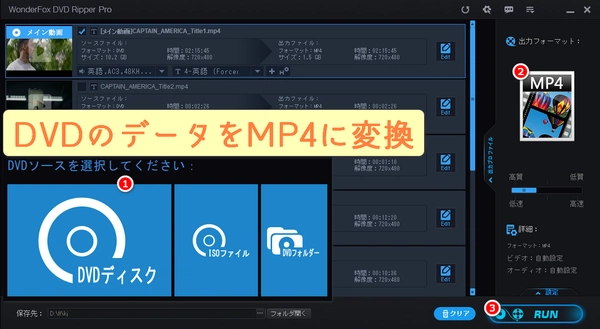


以下は、DVDデータをMP4形式に変換するためのさまざまな方法やツールです。これらの方法は、個人で所有するDVDや自作DVDの場合に合法的に変換できるものを中心に紹介しています。
DVDリッピングソフトとして高い評価を受けており、特に「DVDデータをMP4に変換する」機能が大きな魅力です。
多彩な入力形式に対応:DVDディスクはもちろん、ISOファイルやDVDフォルダー(VIDEO_TS)からのリッピングが可能です。これにより、手持ちのDVDコレクションをデジタル化してバックアップできます。
MP4を含む豊富な出力フォーマット:MP4はスマホやタブレット、PCなどのほとんどのデバイスで再生可能なフォーマットだが、AVI、MKV、MOV、WMV など多彩な動画形式にも対応しています。さらに、デバイス別に最適化されたプリセットが用意されているため、変換後すぐに各種デバイスで再生できる点が便利です。
コピーガード解除機能:CSS、リージョンコード、マルチアングル、Sony ARccOS、UOPなどさまざまなDVDコピーガードに対応し、自作DVDはもちろん、市販やレンタルDVDも(著作権法の範囲内で)安心して変換できます。
高速・無劣化変換:高速変換技術(GPUアクセラレーションなど)により、150分のDVDも約20分程度でMP4などの動画ファイルに変換可能です。変換中も画質の劣化を最小限に抑え、元の映像のクオリティをしっかり保持します。
直感的なユーザーインターフェースと編集機能:シンプルな操作画面で、DVDの読み込み、出力フォーマットの設定、変換開始が数ステップで完了します。さらに、必要に応じてトリミング、エフェクト追加、字幕・音声トラックの編集といった基本的な動画編集機能も備えているので、変換前に不要な部分をカットすることも容易です。
まず、DVDをパソコンの光学ドライブに挿入します。
DVD変換ソフト「WonderFox DVD Ripper Pro」をWindows PCに無料ダウンロード無料ダウンロードして起動します。
「DVDディスク」をクリックして、DVDをソフトに追加します。
DVDのデータが読み込まれると、メイン動画が自動的に選択されます。メイン動画以外のコンテンツも変換したい場合、チェックボックスをオンにします。
出力フォーマットに表示されているファイルアイコンをクリックして、「動画」>「MP4」を選択します。画質を調整したい場合、スライダーを移動して設定しましょう。
オーディオトラックや字幕を変更したい場合、オーディオトラックや字幕のリストから選択してください。
タイトル右にある「Edit」(編集)をクリックして編集画面を開けば、カット、クロップ、フィルター追加、回転などのツールが適用できます。
3点リーダー「…」をクリックして、出力先を指定します。
「RUN」(実行)をクリックして、DVDのデータをMP4に変換します。
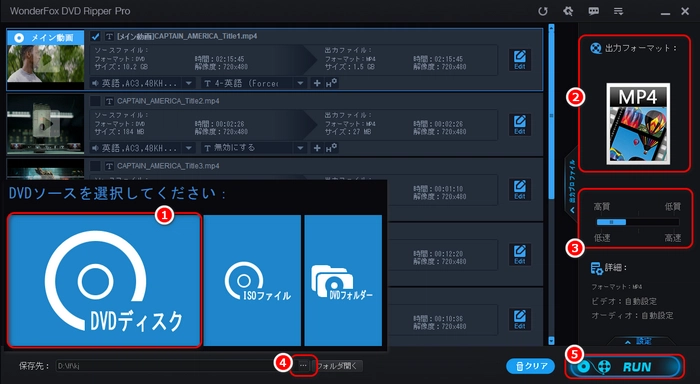
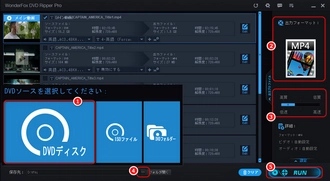
WonderFox DVD Ripper ProはDVDリッピングとMP4変換において高速かつ高品質な結果を提供し、使いやすいです。多彩な入力形式と豊富な出力フォーマット、そしてコピーガード解除機能により、自宅のDVDコレクションをデジタル化して様々なデバイスで楽しむための理想的なツールとなっています。初めての方でも直感的な操作でリッピングできるため、DVDデータのバックアップや変換を検討しているなら、ぜひおすすめしたいと思います。今すぐ、Windows PCに無料ダウンロード無料ダウンロードし、インストールしましょう~
CyberLink PowerDVD
概要:本来は高品質な再生用ソフトだが、コピーガードがかかっていない自作DVDの場合、簡単な操作でMP4に変換可能です。
特徴:色調やオーディオの自動最適化、ホームシアターとしての利用にも対応します。
注意点:コピーガード解除機能はないため、市販やレンタルDVDの変換は対象外です。
HandBrake
概要:無償で利用可能なオープンソースの動画変換ソフトで、VIDEO_TSフォルダやISOイメージからMP4に変換できます。
特徴:クロッピング、字幕追加、画質調整などの編集機能も充実しており、Windows、Mac、Linuxで利用可能です。
注意点:コピーガードがかかったDVDの変換はできません。
VidCoder
概要:HandBrakeのエンコードエンジンをベースに、よりシンプルなインターフェースを持つWindows向けツールです。
特徴:特定シーンの切り出し、字幕合成、トリミングなど初心者~中級者向けの編集機能が備わっています。
注意点:コピーガードがかかったDVDに対応していません。
XMedia Recode
概要:多くの動画・音声フォーマットに対応した無料変換ソフトです。
特徴:解像度変更、クロップ、インターレース解除などの細かい編集機能が豊富です。
注意点:一部の環境で読み込みエラーが起こることがあるため、事前のテストが推奨されます。
Free DVD Video Converter
概要:DVD内の特定タイトルや音声・字幕トラックを選択してMP4に変換できるWindows用フリーソフトです。
特徴:初心者にとって扱いやすいシンプルな操作性が魅力です。
注意点:コピーガード付きのDVDは変換できません。
DVDFab DVD リッピング
概要:コピーガード解除機能を含む、高機能な有料ツールです(無料体験版あり)。
特徴:ほぼすべてのコピーガードに対応し、MP4はもちろんMKV、AVIなど多彩な出力フォーマットに変換可能で、編集機能も豊富です。
注意点:無料体験版ではウォーターマークが付く場合があります。
DVDFab HD Decrypter
概要:DVDFabの無料版で、一部のコピーガード解除が可能で、シンプルな変換処理ができます。
注意点:最新のコピーガードに対応が不十分な場合があります。
WinX DVD Ripper Platinum
概要:市販やレンタルDVDにも対応したDVDリッピングツールで、MP4以外にも多彩な動画形式へ変換できます。
特徴:デバイスごとのプリセットが用意されており、スマホやタブレット向けの最適な形式を選べます。
注意点:無料版は5分間のリッピング制限があります。
AnyMP4 DVD リッピング
概要:DVDのコピーガード解除に対応し、MP4へ変換できるツールで、使いやすさと変換速度が特徴です。
注意点:試用版は変換に制限があるため、全編変換する場合有料版の検討が必要です。
Movavi Video Converter
概要:総合的な動画変換ソフトで、DVDのリッピング機能も持ちます。直感的な操作でMP4変換が可能です。
特徴:多くの動画形式に対応し、簡単な編集機能も内蔵されています。
注意点:無料版では出力動画にウォーターマークが入る点に注意します。
CloudConvert / FreeConvert.com
概要:ソフトをインストールせずに、Webブラウザ上でDVD(またはDVDから抽出したVOBファイル)をMP4に変換できるサービスです。
特徴:手軽に変換できるため、1回限りの変換や試し使いに便利です。
注意点:アップロードサイズや変換時間に制限がある場合があり、コピーガード解除はできません。
DVD ShrinkとHandBrakeの併用
概要:DVD ShrinkでDVDのデータをISOファイルに抽出し、その後HandBrakeでMP4に変換する方法です。
注意点:DVD Shrink自体はMP4への変換機能を持たないため、2段階の処理となります。
MakeMKVの利用
概要:MakeMKVはDVDやBlu-rayのデータをMKVファイルに抽出する無料ツールだが、MKVで出力後、HandBrakeなどでMP4に再変換することが可能です。
注意点:直接MP4出力はできないため、変換作業が1段階増えます。
上記の方法の中から、用途やDVDの種類(コピーガードの有無、自作か市販かなど)に応じて適切なツールを選択してください。
コピーガード付きの市販・レンタルDVDを変換する場合、WonderFox DVD Ripper Pro、DVDFabシリーズやWinX DVD Ripper Platinum、AnyMP4 DVD リッピングなど有料(または無料体験版)のツールが有用です。
自作DVDやコピーガードがかかっていない場合、無料のHandBrakeやVidCoder、Free DVD Video Converterが手軽です。
ソフトのインストールが不要な場合、オンラインサービス(CloudConvertやFreeConvert.com)も検討できます。
いずれの場合、変換前に必ず著作権法に基づいた正当な使用範囲内でするように注意してください。
これらの多彩な方法を参考に、DVDデータを最適なMP4ファイルに変換して、スマホ、タブレット、PCなどで自由に楽しんでください。
利用規約 | プライバシーポリシー | ライセンスポリシー | Copyright © 2009-2025 WonderFox Soft, Inc. All Rights Reserved.